修正コンピュータを再起動して、重要な更新ループをインストールします
公開: 2017-07-04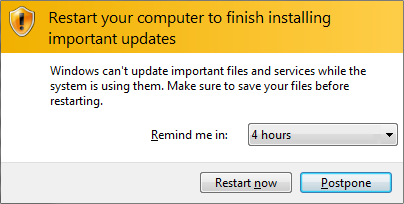
修正コンピューターを再起動して重要な更新プログラムのループをインストールします。WindowsUpdatesはMicrosoftオペレーティングシステムの重要な部分ですが、更新プログラムのインストールに失敗し、更新プログラムをインストールしようとして無限ループに陥った場合はどうなりますか。 これは、ユーザーがWindows Updateを開くたびに「コンピューターを再起動して重要な更新プログラムをインストールする」ように要求し続けるというループに陥っている場合ですが、システムを再起動しても、Windowsを開くとこのメッセージが再び表示されます。アップデート。
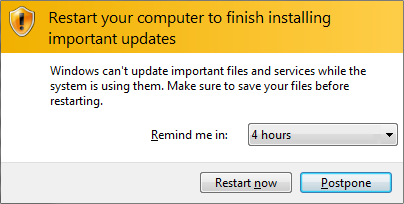
つまり、PCを起動するたびに、Windows Updateは更新をインストールするために再起動するように求めますが、システムを再起動してもWindowsは更新されず、重要なインストールのためにPCを再起動するように再度求められます。更新。 これは非常に厄介な問題であり、ユーザーは起動のたびにPCを再起動することに不満を感じているため、WindowsUpdateを無効にしています。
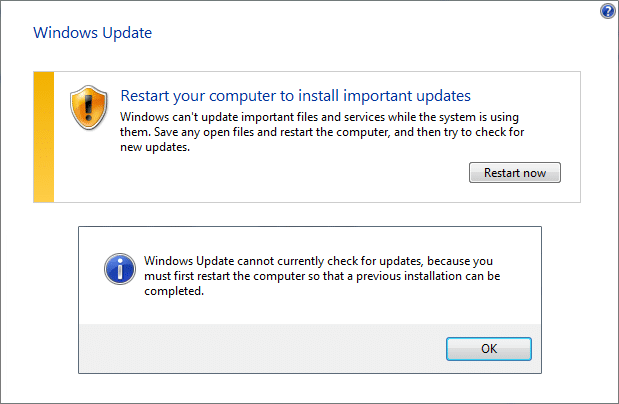
このエラーの主な原因は、「RebootRequired」と呼ばれるWindowsレジストリキーであると思われます。これは、Windowsを更新できないため、再起動ループが原因で破損している可能性があります。 簡単な修正は、キーを削除してPCを再起動することですが、この修正がすべての人に機能しない場合があるため、この問題に対して考えられるすべての解決策をリストしました。 したがって、時間を無駄にすることなく、実際に修正する方法を見てみましょう。コンピュータを再起動して、以下のトラブルシューティング手順で重要な更新ループの問題をインストールします。
コンテンツ
- 修正コンピュータを再起動して、重要な更新ループをインストールします
- 方法1:RebootRequiredレジストリキーを削除する
- 方法2:クリーンブートを実行する
- 方法3:トランザクションログファイルをリセットする
- 方法4:WindowsUpdateのトラブルシューティングを実行する
- 方法5:SoftwareDistributionフォルダーの名前を変更する
- 方法6:DISM(Deployment Image Servicing and Management)ツールを実行する
- 方法7:マイクロソフトの公式トラブルシューティングを実行する
修正コンピュータを再起動して、重要な更新ループをインストールします
何か問題が発生した場合に備えて、必ず復元ポイントを作成してください。
方法1:RebootRequiredレジストリキーを削除する
1.Windowsキー+ Rを押してから、 regeditと入力し、Enterキーを押してレジストリキーを開きます。
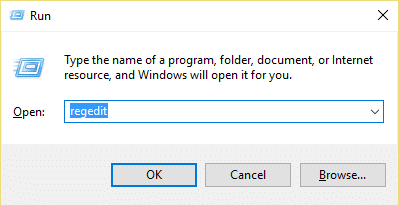
2.次のレジストリキーに移動し、Enterキーを押します。
HKEY_LOCAL_MACHINE \ SOFTWARE \ Microsoft \ Windows \ CurrentVersion \ WindowsUpdate \ Auto Update \ RebootRequired
3.次に、 RebootRequired Keyを右クリックして、[削除]を選択します。
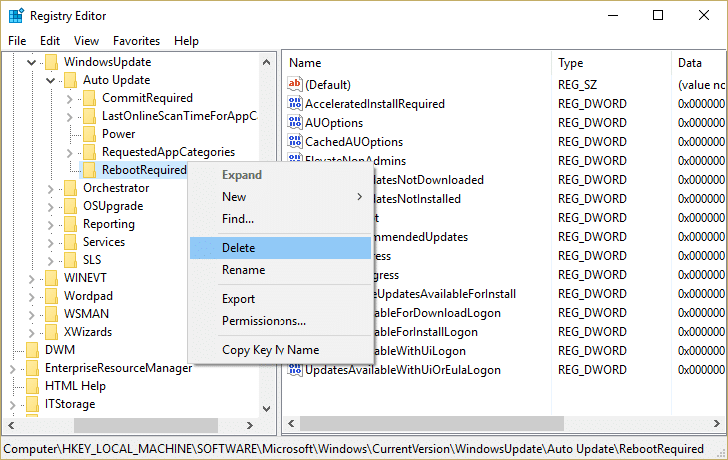
4. PCを再起動し、Windowsの更新を再試行します。
これで修正できるはずです。コンピュータを再起動して重要な更新ループの問題をインストールしますが、続行しない場合は続行します。
方法2:クリーンブートを実行する
1.Windowsキー+ Rを押してから、 msconfigと入力し、Enterキーを押してシステム構成に移動します。
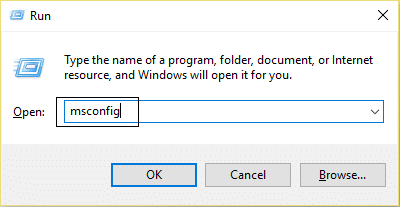
2. [全般]タブで、[選択的なスタートアップ]を選択し、その下にある[スタートアップアイテムの読み込み]オプションがオフになっていることを確認します。
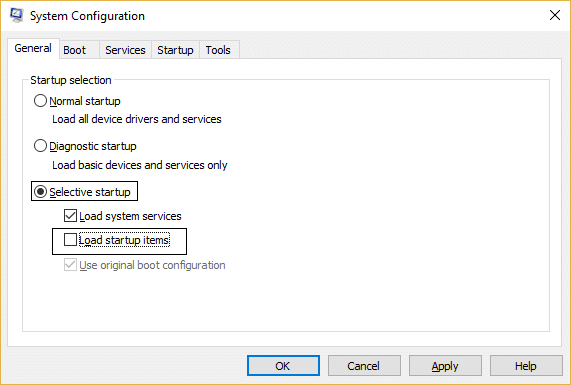
3. [サービス]タブに移動し、[すべてのMicrosoftサービスを非表示にする]チェックボックスをオンにします。 「「
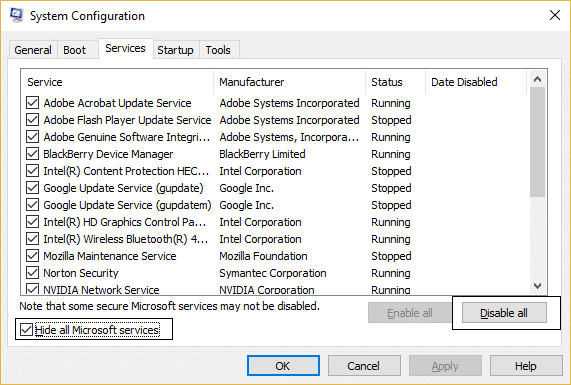
4.次に、[すべて無効にする]をクリックします。これにより、残りのすべてのサービスが無効になります。
5. PCを再起動して、アップデートのインストールを再試行します。
6.問題が解決した場合、それは間違いなくサードパーティのソフトウェアが原因です。 特定のソフトウェアに焦点を合わせるには、一度にサービスのグループを有効にして(前の手順を参照)、PCを再起動する必要があります。 このエラーの原因となっているサービスのグループが見つかるまでこれを続け、問題の原因となっているサービスが見つかるまで、このグループの下のサービスを1つずつ確認します。
6.トラブルシューティングが終了したら、PCを正常に起動するために、上記の手順を必ず元に戻してください(手順2で[通常の起動]を選択します)。
方法3:トランザクションログファイルをリセットする
1.Windowsキー+ Xを押してから、コマンドプロンプト(管理者)を選択します。
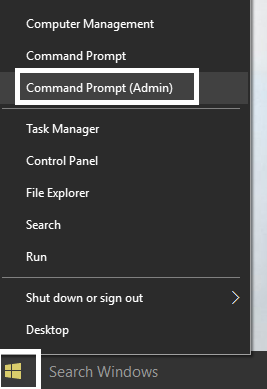
2.次のコマンドを1つずつcmdに入力し、それぞれの後にEnterキーを押します。
注:以下のコマンドのいずれかを実行しているときに確認を求められた場合は、「Y」と入力してEnterキーを押します。

fsutilリソースsetautoresettrue%SystemDrive%\
attrib -r -s -h%SystemRoot%\ System32 \ Config \ TxR \ *
del%SystemRoot%\ System32 \ Config \ TxR \ *
attrib -r -s -h%SystemRoot%\ System32 \ SMI \ Store \ Machine \ *
del%SystemRoot%\ System32 \ SMI \ Store \ Machine \ *。tm *
del%SystemRoot%\ System32 \ SMI \ Store \ Machine \ *。blf
del%SystemRoot%\ System32 \ SMI \ Store \ Machine \ *。regtrans-ms
3.上記のコマンドを実行できない場合は、PCをセーフモードで起動してから、上記のコマンドを試してください。
4. PCを再起動して変更を保存し、Windowsの更新を再試行します。
方法4:WindowsUpdateのトラブルシューティングを実行する
1. Windowsの検索バーに「トラブルシューティング」と入力し、[トラブルシューティング]をクリックします。
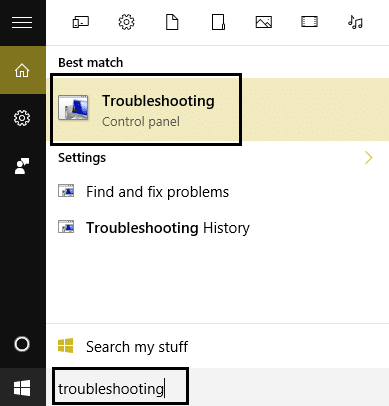
2.次に、左側のウィンドウペインから[すべて表示]を選択します。
3.次に、[コンピューターの問題のトラブルシューティング]リストから[WindowsUpdate]を選択します。
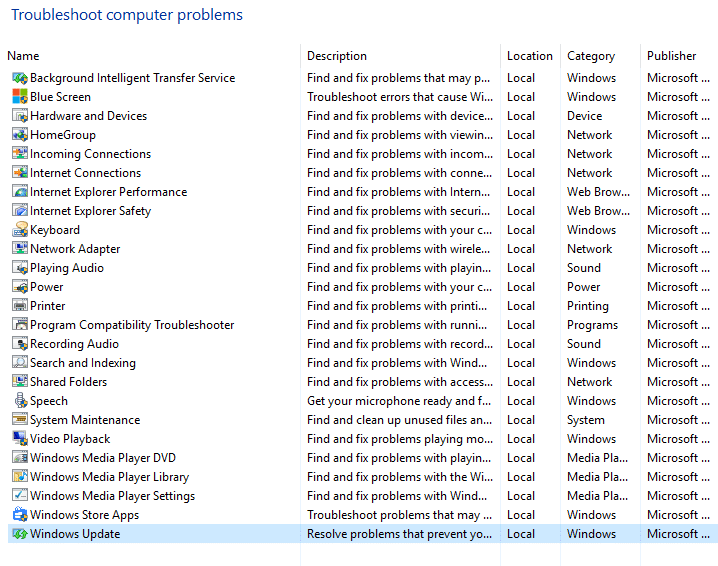
4.画面の指示に従い、WindowsUpdateのトラブルシューティングを実行します。
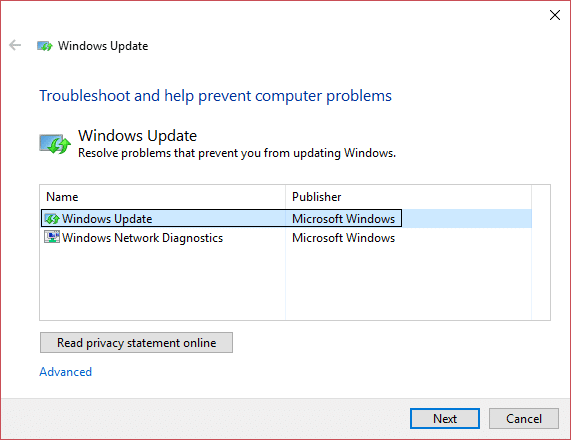
5. PCを再起動して、変更を保存します。
これは、コンピュータを再起動して重要な更新ループの問題をインストールするのに役立つはずです。
方法5:SoftwareDistributionフォルダーの名前を変更する
1.Windowsキー+ Xを押してから、コマンドプロンプト(管理者)を選択します。
2.次に、次のコマンドを入力してWindows Update Servicesを停止し、それぞれの後にEnterキーを押します。
ネットストップwuauserv
ネットストップcryptSvc
ネットストップビット
ネットストップmsiserver
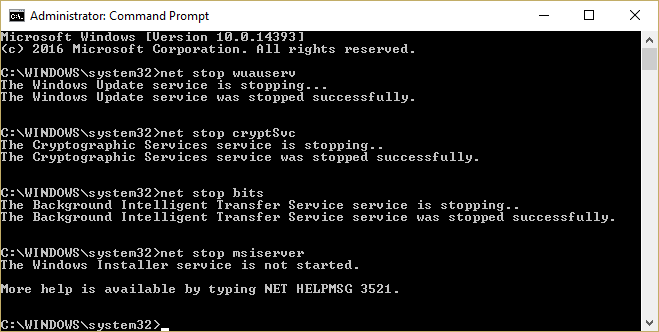
3.次に、次のコマンドを入力してSoftwareDistribution Folderの名前を変更し、Enterキーを押します。
ren C:\ Windows \ SoftwareDistribution SoftwareDistribution.old
ren C:\ Windows \ System32 \ catroot2 catroot2.old
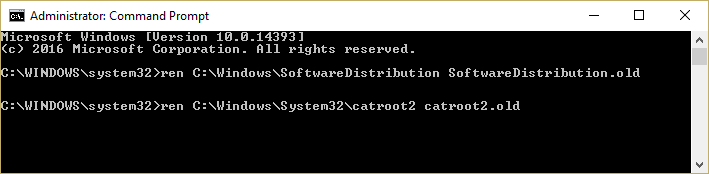
4.最後に、次のコマンドを入力してWindows Update Servicesを起動し、それぞれの後にEnterキーを押します。
ネットスタートwuauserv
ネットスタートcryptSvc
ネットスタートビット
ネットスタートmsiserver
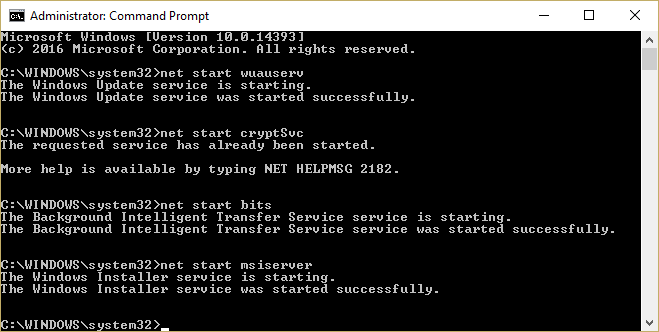
5. PCを再起動して、変更を保存します。
方法6:DISM(デプロイメントイメージのサービスと管理)ツールを実行する
1.Windowsキー+ Xを押して、コマンドプロンプト(管理者)をクリックします。
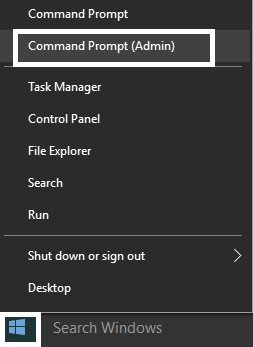
2.次のように入力し、Enterキーを押します。
DISM / Online / Cleanup-Image / RestoreHealth
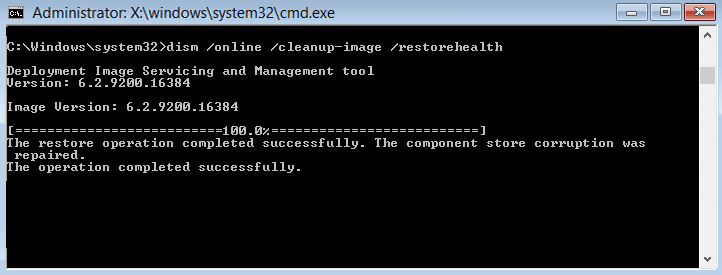
3. DISMコマンドを実行し、終了するのを待ちます。
4.コンピュータを再起動して重要な更新ループの問題をインストールするために、もう一度このコマンドを実行します。
DISM / image:C:\ / cleanup-image / revertpendingactions
5. PCを再起動して、変更を保存します。
方法7:マイクロソフトの公式トラブルシューティングを実行する
コンピュータを再起動して重要な更新ループのエラーメッセージをインストールするために、Fixitまたは公式のトラブルシューティングを試すことができます。
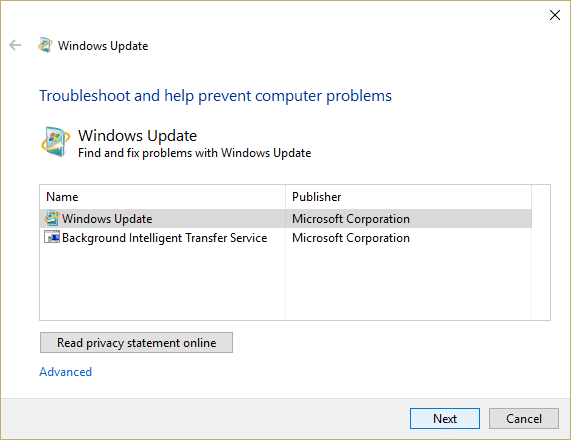
あなたにおすすめ:
- Autorun.infファイルを削除する方法
- 修正WindowsUpdateは現在、更新を確認できません
- Windows10へのアップグレード後にCD / DVDドライブが検出されない問題を修正
- パスワードリセットディスクを作成する方法
これで問題なく修正できました。コンピュータを再起動して重要な更新ループをインストールしますが、このガイドに関してまだ質問がある場合は、コメントのセクションで質問してください。
